NFC の使用方法に関する完全ガイド
使い方 NFC 日常のさまざまな活動を容易にするための実用的なソリューションになります。 補充する 電子マネー、アクセスカードの開設、RFIDの複製。
このテクノロジーはすでに多くのスマートフォンで利用可能ですが、誰もがそれを最適に使用する方法を知っているわけではありません。この記事では、ユーザー向けの完全なガイドについて説明します。 アンドロイドとiOS、他ではほとんど明らかにされない他の興味深い情報も含まれます。
MLBBダイヤモンドが激安!


 トップマー
トップマー

 ルディストアーズ
ルディストアーズ

 シャカストア
シャカストア

 トップマー
トップマー


 トップマー
トップマー

 トップマー
トップマー

 ルディストアーズ
ルディストアーズ

 ルディストアーズ
ルディストアーズ

 ウィンダトップアップ
ウィンダトップアップNFC がどのように生活を楽にするかに興味がある場合は、次のレビューをチェックしてください。
また読む:
NFCとは
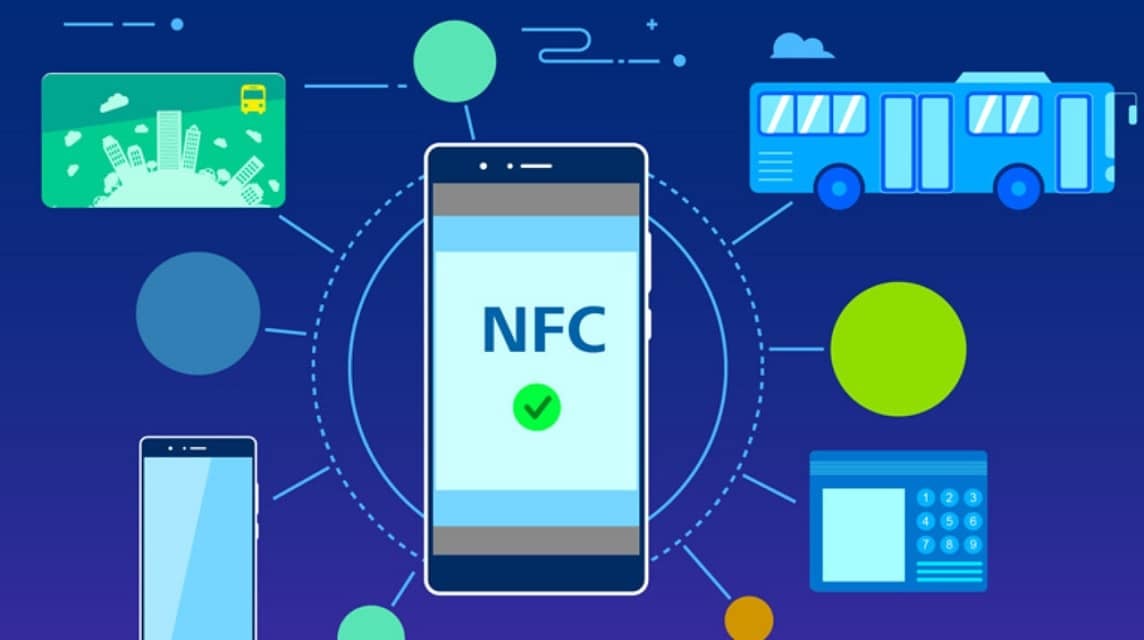
NFC (近距離無線通信) は、デバイスが他のデバイスと短距離 (通常はわずか数センチメートル) で通信できるようにするテクノロジーです。 NFC は、現金以外の取引、アクセス制御、データ転送によく使用されます。
NFC を初めて使用する方のために、この記事では、電子マネーのチャージ、アクセス カード、さらには RFID の複製などの日常的なアプリケーションを含む、Android および iOS デバイスでの NFC の使用方法を説明します。
携帯電話でNFCを有効にする方法

便利さをすべて享受する前に、デバイスで NFC を有効にする方法を知っておく必要があります。さあ、次のガイドに従ってください。
アンドロイド
設定を開く
- Android デバイスの [設定] メニューに入ります。
- 電話機のインターフェイスに応じて、[接続] または [接続されたデバイス] オプションを探します。
NFCを有効にする
- NFC オプションを見つけたら、アクティブな位置 (オン) になるまでボタンをスライドさせます。
- デバイスに Android ビームなどの追加機能がある場合は、データ転送をサポートするためにそれらもアクティブ化されていることを確認してください。
- 通常、NFC センサーは携帯電話の背面の中央または上部にあります。念のため、電子マネーカードなどのNFCデバイスを装着してみてください。
NFC を使用してデータを読み書きできるようにするには、LinkAja、GoPay、またはニーズに合った同様のアプリケーションなどのアプリケーションをインストールします。
iOS
NFC は iPhone 7 以降で利用できます。古い iPhone モデルを使用している場合、この機能は利用できません。
Android とは異なり、iOS の NFC は自動的に有効になります。 iPhone を使用したい NFC デバイスまたはカードに近づけるだけです。
Apple Wallet などの一部のアプリケーションは、支払いやカードデータの読み取りに使用されます。追加機能が必要な場合は、NFC をサポートするサードパーティ アプリケーションをダウンロードできます。
一部の NFC カードまたはタグは、最適に機能するために特定のアプリケーションを必要とする場合があります。電子マネーチャージやアクセスカードなど、ニーズに合わせた最適なアプリを見つけてください。
電子マネーのチャージ・残高確認

この機能を使用する利点の 1 つは、電子マネーを必要とする複数の場所で支払い手段として電子マネーをチャージできることです。
Androidの場合
- サポート アプリケーションのダウンロード: LinkAja などのアプリケーション、 GoPay、または BRImo は通常、電子マネー カードの読み取りをサポートします。
- カードを貼り付ける: カードを電話機の背面、NFC センサー領域の周囲に置きます。
- 補充または残高の確認: アプリケーションの指示に従って残高を補充します。
iOSの場合
特別なアプリケーションを使用する: Shopee や Tokopedia など、NFC 経由の電子マネー チャージ機能をサポートするアプリケーションを試してください。
カードを貼り付ける: Android と同じように、iPhone の NFC センサーの近くにカードを置きます。
アクセスカードと電子ドア

NFC を使用して、オフィスやアパートの電子ドアを開けるなど、アクセス カードの機能を置き換えることもできます。
- オリジナル アクセス カードのスキャン: MTools (Android) などのサポート アプリケーションを使用して、RFID カードからデータを読み取ります。
- NFC デバイスに複製: 一部の電話機は、アクセス カード データをデバイスに直接保存することをサポートしています。あるいは、ステッカーまたは NFC タグを使用してデータを保存します。
- セキュリティ上の注意: この機能を違法行為や他人のカード データの盗用に使用しないでください。
NFCによるRFIDの複製
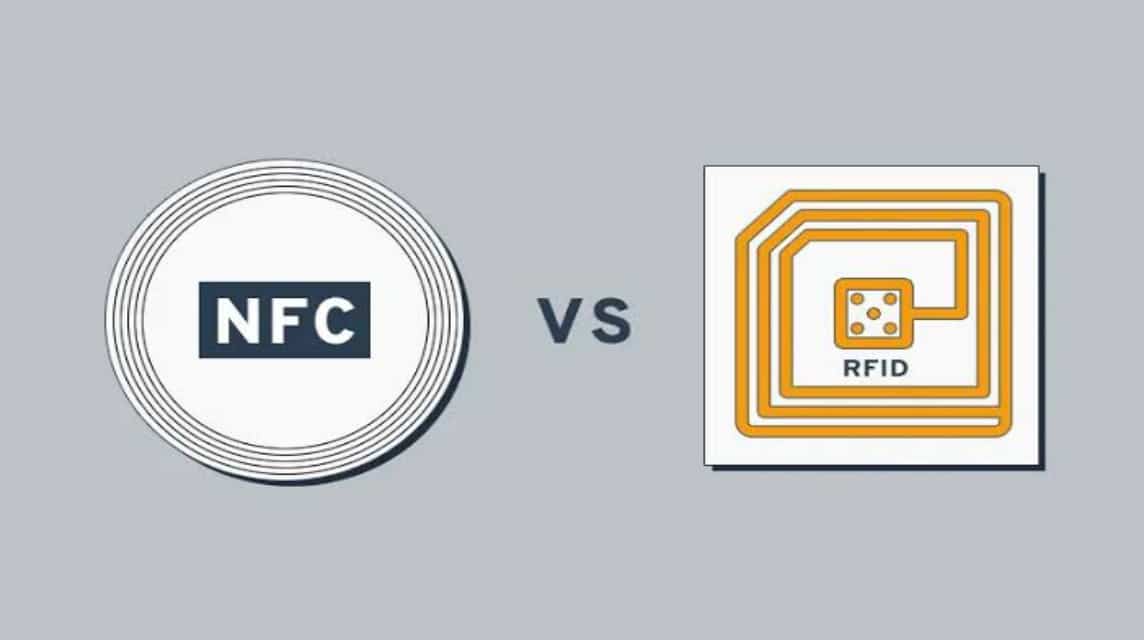
めったに議論されない機能の 1 つは、RFID を複製する NFC の機能です。たとえば、駐車場または建物へのアクセス用の RFID カードを持っており、これを予備の NFC タグに複製できます。
- TagWriter のようなアプリをダウンロード: これらのアプリは、NFC タグへのデータの読み取りと書き込みに役立ちます。
- RFID カードを貼り付ける: アプリにカード データを読み取らせます。
- 新しい NFC タグに転送: [書き込み] オプションを選択し、複製プロセス用に空の NFC タグを貼り付けます。
これは使用の合法性に関係するため、RFID カードを複製する権限があることを確認してください。
その他のあまり知られていない NFC 機能

NFCには、電子マネーのチャージやアクセスカード以外にも、あなたの知らないさまざまな興味深い機能があります。その一部を次に示します。
NFCタグによる自動化
NFC タグを使用すると、スマートフォンでのアクティビティを自動化できます。たとえば、NFC タグをワークデスクに貼り付けると、自動的におやすみモードが有効になり、生産性向上アプリが開きます。
アプリケーションやリンクをすばやく開く
NFC は、特定のアプリケーションへの URL またはリンクを保存できます。たとえば、NFC タグをプログラムして、携帯電話を近づけるだけで、お気に入りのサイトやソーシャル メディア プロフィールへのリンクを開くことができます。
たとえば、ゲスト テーブルにタグを置き、訪問者が WiFi またはデジタル ゲスト フォームに直接誘導されるようにします。
電子チケット認証
一部のデジタル チケット サービス (コンサートや公共交通機関のチケットなど) では、NFC を使用してアクセスを確認します。 NFC を使用すると、携帯電話またはカードをスキャナーに近づけるだけです。
NFCの使い方は手順を理解すれば難しくありません。電子マネーのチャージからRFIDカードの複製まで、毎日使える便利さを提供します。
また読む:
ゲームやデジタル製品のチャージが必要な場合は、次のサイトにアクセスしてください。 VCGamers マーケットプレイス あなたの最良の選択として!








